En estos tiempos salvajes, la colaboración se ha convertido en una necesidad absoluta. Afortunadamente, hay muchas maneras de colaborar:cada plataforma ofrece los medios para trabajar juntos, ya sea una implementación de escritorio, servidor, móvil o contenedor, lo que sea y puede colaborar con él. Algunas de esas herramientas de colaboración ofrecen un montón de funciones, pero a veces quieres algo simple, solo la capacidad de colaborar, por ejemplo, en notas.
Para tal necesidad, debe recurrir a un Etherpad muy fácil de usar, que es una plataforma de colaboración en tiempo real que se puede implementar en casi cualquier sistema operativo
Características de Etherpad:
- Un editor minimalista WYSIWYG de texto enriquecido
- Modo oscuro
- Soporte de imágenes
- Expansión de funciones a través de complementos
- Escalabilidad (un número infinito de pads con hasta ~20k ediciones por segundo, por pad)
Si usted es una pequeña empresa que necesita colaborar con notas básicas o un negocio empresarial que busca una plataforma de toma de notas colaborativa en tiempo real, Etherpad puede ser justo lo que necesita.
Le mostraré dos formas diferentes de implementar Etherpad (Node.js y Docker), para que pueda usar esta herramienta sin importar su plataforma.
Lo que necesitarás
Para implementar Etherpad, necesitará un sistema operativo compatible con Node.js o Docker. Lo guiaré a través del proceso de instalación de Node.js y Docker en un sistema basado en Ubuntu, por lo que si usa un sistema operativo diferente, deberá modificar las instrucciones de instalación para satisfacer sus necesidades.
Cómo instalar Node.js
Lo primero que haremos será instalar Node.js. Para eso, inicie sesión en su máquina basada en Ubuntu y emita el comando:
sudo apt-get install node.js -y
La instalación debería realizarse sin problemas.
Cómo instalar Docker
Vamos a instalar la última versión de Docker CE (Community Edition). Desde la ventana de la terminal, agrega la clave GPG oficial de Docker con:
curl -fsSL https://download.docker.com/linux/ubuntu/gpg | sudo gpg --dearmor -o /usr/share/keyrings/docker-archive-keyring.gpg
Ahora, agregue el repositorio:
echo "deb [arch=amd64 signed-by=/usr/share/keyrings/docker-archive-keyring.gpg] https://download.docker.com/linux/ubuntu $(lsb_release -cs) stable" | sudo tee /etc/apt/sources.list.d/docker.list > /dev/null
Instale las dependencias necesarias con:
sudo apt-get install apt-transport-https ca-certificates curl gnupg lsb-release git -y
Finalmente, podemos instalar la última versión del motor Docker:
sudo apt-get update
sudo apt-get install docker-ce docker-ce-cli containerd.io -y
Agrega tu al grupo docker con el comando:
sudo usermod -aG docker $USER
Informe al sistema del cambio con:
newgrp docker
Código abierto:Cobertura de lectura obligatoria
Cómo instalar Etherpad con Node.js
Este primer método usa Node.js para instalar y ejecutar Etherpad. Para instalar Etherpad con Node.js, primero cree el usuario de etherpad con:
sudo adduser --system --group --home /opt/etherpad etherpad
Cambia al nuevo usuario con:
sudo -u etherpad bash
Cambiar al nuevo directorio:
cd /opt/etherpad
Clona la fuente de GitHub con:
git clone --branch master https://github.com/ether/etherpad-lite.git .
Instale las dependencias necesarias con el comando:
./bin/installDeps.sh
Cambie al directorio de origen con cd src y luego instale la base de datos SQLite usando npm con el comando:
npm install sqlite3
Cambie al directorio etherpad:
cd /opt/etherpad
A continuación, debemos realizar algunos cambios de configuración. Abra el archivo de configuración con:
nano settings.json
Primero, busque la sección:
"dbType": "dirty",
"dbSettings": {
"filename": "var/dirty.db"
},
Change that to:
"dbType": "sqlite",
"dbSettings": {
"filename": "var/sqlite.db"
},
A continuación, busque la línea:
"trustProxy": false,
Cambia eso a:
"trustProxy": true,
Guarde y cierre el archivo.
Salga del usuario de etherpad y cree un archivo systemd con el comando:
sudo nano /etc/systemd/system/etherpad.service
En ese archivo, pegue lo siguiente:
[Unit]
Description=Etherpad-lite, the collaborative editor.
After=syslog.target network.target
[Service]
Type=simple
User=etherpad
Group=etherpad
WorkingDirectory=/opt/etherpad/etherpad-lite
Environment=NODE_ENV=production
ExecStart=/usr/bin/node /opt/etherpad/etherpad-lite/src/node/server.js
Restart=always
[Install]
WantedBy=multi-user.target
Guarde y cierre el archivo. Vuelva a cargar el demonio systemd con:
sudo systemctl daemon-reload
Finalmente, inicie y habilite el servicio con:
sudo sytemctl enable --now etherpad
Ahora puede acceder a la interfaz basada en web de Etherpad apuntando un navegador a http://SERVER:9001 , donde SERVER es la dirección IP o el dominio del servidor de alojamiento.
Cómo implementar Etherpad con Docker
Esta implementación es significativamente más fácil. Como ya tenemos Docker instalado, todo lo que tiene que hacer es extraer primero la imagen de etherpad con:
docker pull etherpad/etherpad
Con la imagen guardada en el almacenamiento local, implemente el contenedor con:
docker run --detach --publish 9001:9001 etherpad/etherpad
Una vez que el contenedor se está ejecutando, puede apuntar un navegador a http://SERVER:9001 , donde SERVER es la dirección IP o el dominio del servidor de alojamiento y está listo para comenzar a trabajar con Etherpad (Figura A ).
Figura A
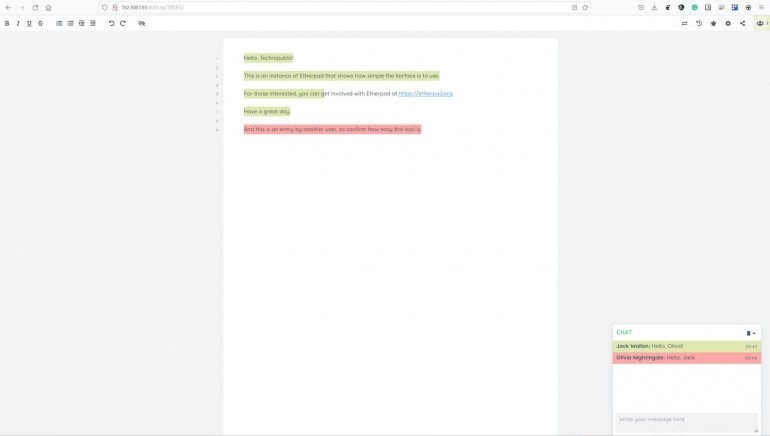
Y eso es todo lo que hay que hacer para implementar el servicio de toma de notas en tiempo real de Etherpad. La interfaz de usuario web es increíblemente fácil de usar, por lo que su equipo no tendrá ningún problema para ponerse al día. Disfruta de esta poderosa herramienta colaborativa.